怎么设置Mac提醒事项中的每日提醒 Mac提醒事项设置教程
作者:本站整理 时间:2016-05-16
怎么设置Mac提醒事项中的每日提醒?Mac提醒事项是一款Mac自带小工具,不过在平常很多Mac的用户使用的相对比较少,但对于平时生活工作有很强的时间安排的小伙伴来说,这是一个非常好用的工具。Mac提醒事项功能全面使用方便,那么怎么设置Mac提醒事项中的每日提醒呢?下面优优小编就来为您讲解下Mac提醒事项设置教程吧,一起来看看吧。
Mac提醒事项设置教程
1、首先我们在Launchpad中找到“提醒事项”应用的图标并点击打开。

2、打开提醒事项后我们可以看到它的操作界面,左侧可以添加相关的列表,将你的提醒事项进行分类,点击右上角的“+”号,就可以新建一个提醒事项了。
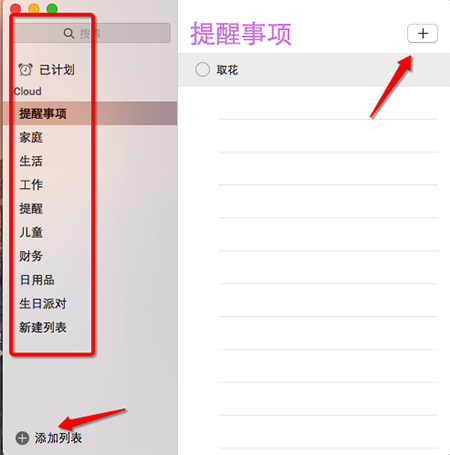
3、我们在新建了一个提醒事项后,点击后面“i”字符号就可以设置这个提醒事项的提醒时间,或者提醒位置。箭头所示的“日期提醒”表示到了这个时间点Mac会提醒你该做这个事了,“位置提醒”则表示当你的Mac到达某个你设置好的位置后会提醒你完成该项事件。两种方式可以同时勾选,也可以只选其一。

4、这里我们着重介绍下如何设置每日提醒,很多Mac用户需要完成某些每天都做的事件,因而需要设置每天的提醒,我们在设置提醒事项的“日期提醒”时,可以看到“重复”一栏选项,选择“每天”即可。
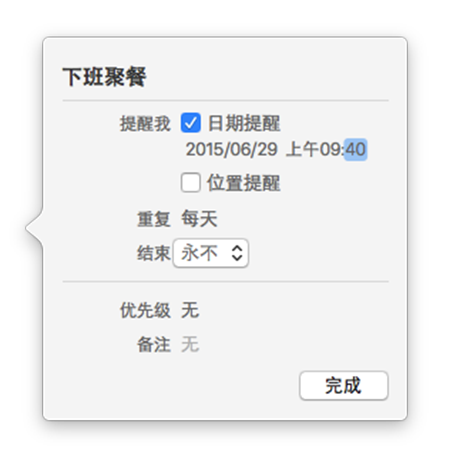
5、当提醒时间到了后,Mac会在桌面的右上角弹出消息,提醒你该完成这件事儿了,不要忘了哦。
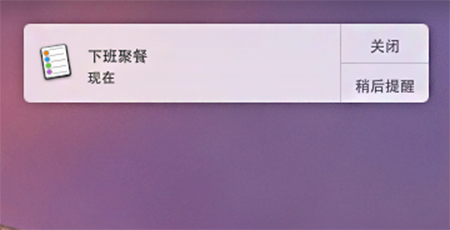
以上便是优优小编为您带来的Mac提醒事项设置教程,希望可以帮到大家。
相关文章
相关推荐
-

笔趣屋小说ios版 V1.0
-

微微一笑很倾城iOS版 V1.1.0.1.160920
-

泰坦for iPhone苹果版6.0(神话战斗)
-
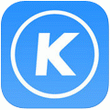
酷狗音乐2016最新版 for iPhone(音乐播放器)
-

美团团购 for iPhone (团购频道)
-

一起作业家长通iOS版 V1.6.2
-

苏宁易购 for iphone 6.0(正品购物)
-
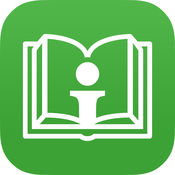
爱阅读ios版 v2.2.1
-

百度手机卫士for iPhone苹果版7.0(手机安全)
-
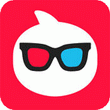
淘宝电影 v5.7.0for iPhone(购票平台)
-

狐狸吃鸡ios版 V2.05
-

救救单身狗ios版 V1.0.2
-

龙珠激斗iOS版 V1.9.5272
-

蜜桃视频ios版 V1.0
-

荣誉指挥官ios版 V2.8
-
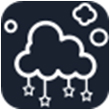
宇宙节点for iPhone6.0(益智挑战)



